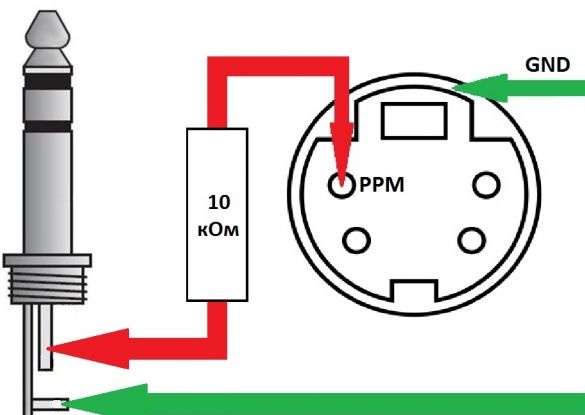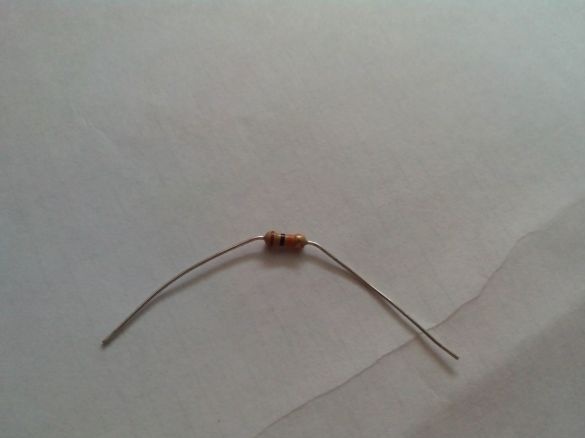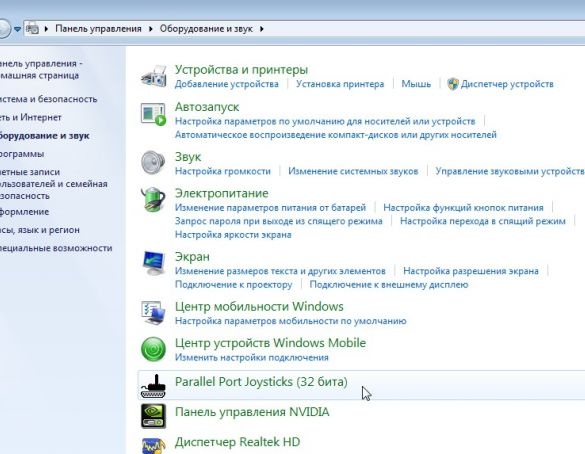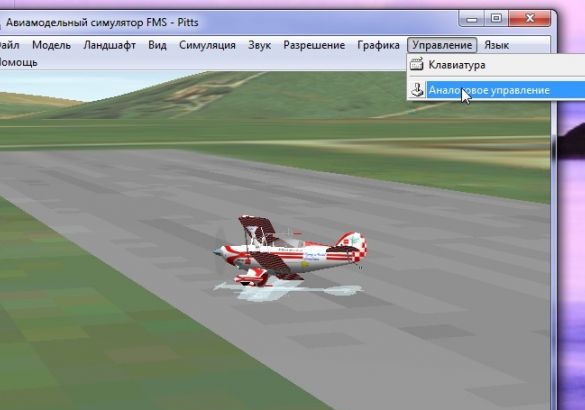Acest articol descrie în detaliu procesul de conectare a echipamentelor de control radio Turnigy TGY-i6 la un computer și configurația acestuia pentru utilizarea în simulatoare de zbor.
materiale:
- Sârmă ecranată cu un singur miez
- Rezistent de 10 kOhm
- Mufă S-Video
- "minijack" Mono-jack de 3,5 mm
- Tub de termocontractare
Instrumentele:
- Cuțit
- fier de lipit
- lipire
- clesti
- mai ușoară
Pasul 1. O mică teorie
Pentru a conecta echipamentul la un computer, sunt utilizate cabluri USB speciale, care costă bani sau costă foarte mulți bani atunci când sunt vândute complet cu un simulator de aer. Există însă un mod mai simplu și mai puțin costisitor - de a conecta echipamentul prin intrarea microfonului și de a folosi echipamentul într-un simulator gratuit FMS.
În echipamentele de control radio se utilizează semnalul codat al standardului PPM (analog) sau PCM (digital). Folosind programe speciale și un cablu ușor de fabricat, puteți decodifica semnalul și „transmite” computerului prin intrarea microfonului.
Aceste programe se numesc: PPJoy și SmartPropoPlus.
PPJoy - Acesta este în esență un driver de joystick virtual care emulează un joystick standard în Windows și primește date de la.
SmartPropoPlus - Acesta este un program care preia datele de intrare a microfonului plăcii de sunet, decodează semnalul și îl transferă în.
Site-ul are cele mai recente versiuni ale acestor programe.
Pentru pregătirea inițială sau cunoașterea simulatoarelor, puteți lua orice echipament disponibil, principalul lucru este că acesta are capacitatea de a fotografia un semnal PPM / PCM.
Să apelăm la hardware Turnigy TGY-i6.

În acest echipament, există un conector S-Video de antrenare pe peretele din spate.

Semnalul PPM lasă știftul indicat în diagramă. roșu săgeată. verde săgeata indică „pământ”.
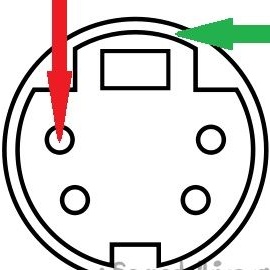
Este necesar să conectați contactul PPM printr-o rezistență de 10 kΩ la pinul central al conectorului de 3,5 mm. Un minus, respectiv, cu un minus. Cu toate acestea, aici este o diagramă.
Puteți utiliza un conector stereo pentru cabl, dar pentru a evita interferențele inutile, este mai bine să reîncărcați conectorul de la computer la mono. În plus, puteți lipa cablul fără rezistență, dar există riscul de a arde o placă de sunet sau un conector de antrenare în echipament și, prin urmare, este mai bine să nu riscați.
Pasul 2. Se lipeste cablul
Luăm un cablu ecranat cu un singur miez de lungimea necesară. Am luat imediat 3 metri, pentru că computerul este departe în colț și conectat la televizor.Privind în viitor, vă voi informa că funcționează foarte bine, lungimea firului nu a afectat calitatea semnalului.
Am tăiat mufa de 3,5 mm din microfonul vechi (sau cumpărăm).
Găsim în coșuri (sau din nou cumpărăm) mufa S-Video.

Cumpărăm sau lipim un rezistor de 10kOhm de la o placă.
Da, dacă rezistorul este evaporat din coșul de gunoi, atunci recomand site-ul. Codificarea culorilor rezistorului va facilita descoperirea rezistenței acestuia. Doar puneți drapelele pe dungi colorate și uitați-vă la ratingul de rezistență de sus (a se vedea imaginea de ecran)
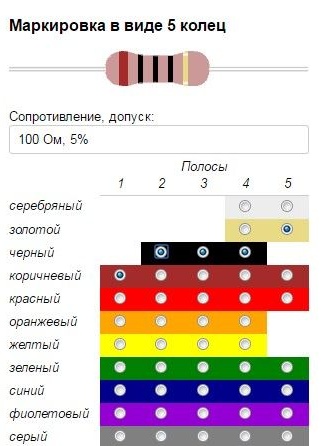
Curățăm și cosim contactele sârmei, lipim rezistența, închidem tubul termocontractabil și lipim mufa audio de 3,5 mm.
Dezasamblăm mufa S-Video, lipim firul central pe știftul dorit și „minus” la carcasă.
Asamblam dopul.
Firul este gata, puteți continua la instalarea și configurarea programelor și.
Pasul 3. Instalarea programelor
Am colectat atât programe, cât și simulatorul FMS într-o singură arhivă.
Întrucât acum devine din ce în ce mai dificil să întâlnești Windows XP (și, în afară de aceasta, nu va avea dificultățile descrise mai jos), voi proceda imediat la procedura de instalare în sistemul de operare Windows 7.
PPJoy - Acesta este un driver, dar nu are o semnătură digitală certificată (acest lucru este scump pentru dezvoltator). Windows XP se referă în mod normal la instalarea de drivere nesemnate, dar Vista și 7 inițial nu permit instalarea acestora.
Pentru instalare, trebuie să dezactivați mai întâi verificarea semnăturii digitale a driverelor în Windows. Internetul este plin de informații despre cum să faci acest lucru.
În Windows 7, am ales cea mai simplă opțiune:
- Faceți clic pe tastatură - fereastra ""
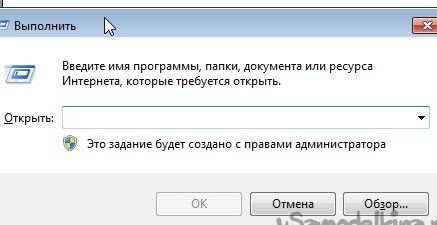
- Copiați și lipiți linia acolo:
- împingeți
- Apăsați din nou tastatura
- Copiați și lipiți linia:
- împingeți
- Reporniți computerul
Dacă totul a fost făcut corect, atunci în colțul din dreapta jos al desktopului va apărea o inscripție:
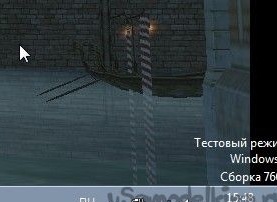
Puteți începe instalarea PPJoy.
După executarea fișierului exe pe un sistem de operare pe 64 de biți, apare o fereastră:
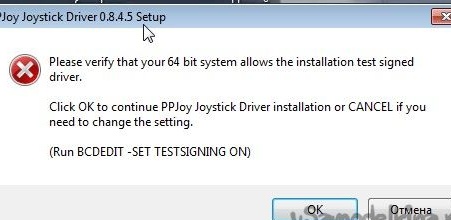
Faceți clic și continuați instalarea.
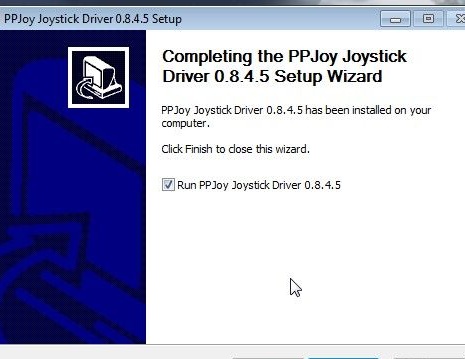
După terminarea instalării, executați.
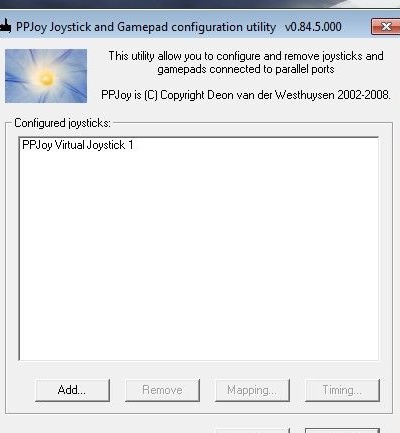
În viitor, poate fi lansat prin intermediul panoului de control.
După lansare, lista joystick-urilor virtuale va fi. Dacă această fereastră este goală - adăugați un nou joystick cu butonul "" și apăsați butonul "".
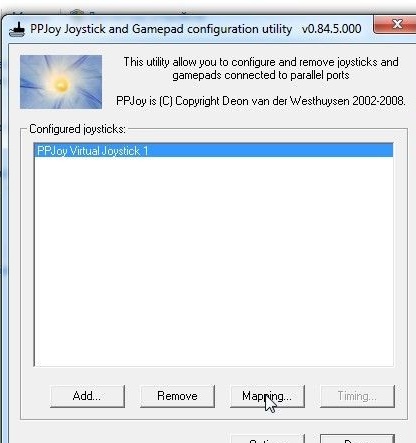
Facem acțiuni suplimentare ca în capturile de ecran
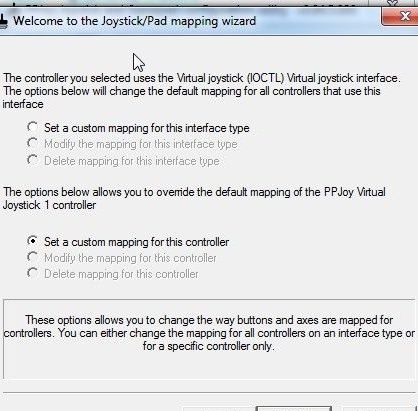
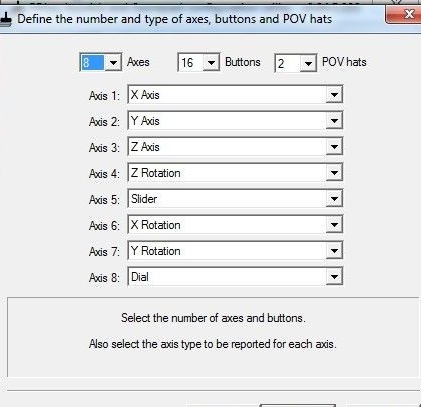
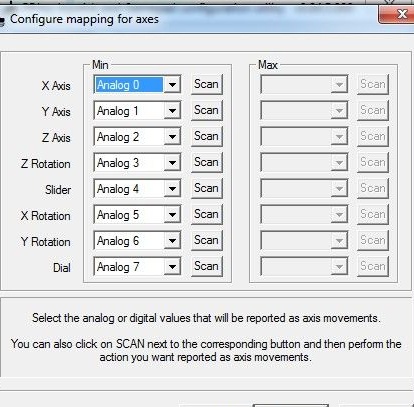
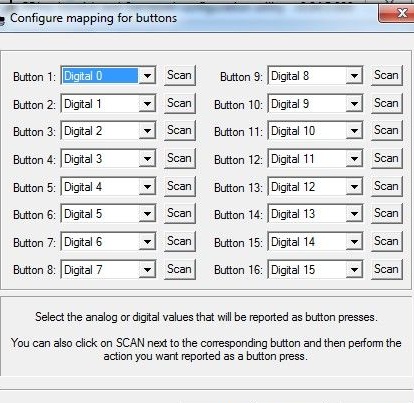
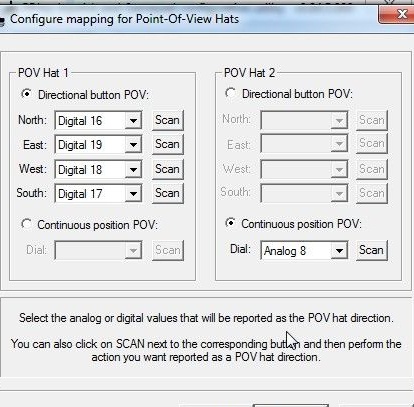
Și apăsați butonul ""
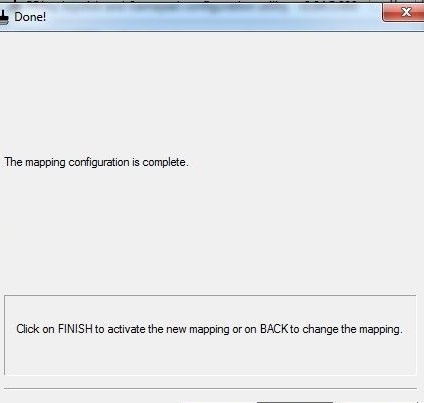
Acum instalați SmartPropoPlus.
După rularea fișierului exe, programul de instalare va oferi două opțiuni:
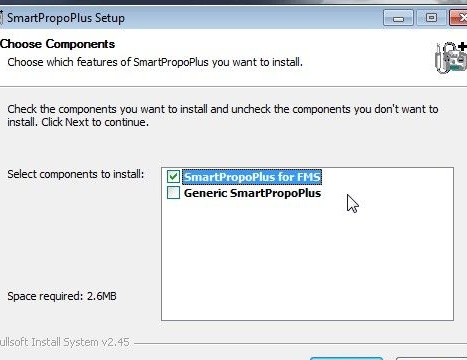
1. Pentru utilizare cu simulatorul FMS gratuit.
2. Pentru utilizare în alte simulatoare (de exemplu, AeroFly).
Selectăm opțiunea dorită și o instalăm.
Lansați SmartPropoPlus și puneți o bifă în partea de jos. Pentru a minimiza fereastra, apăsați butonul "". Butonul "" închide complet programul, dar pentru ca telecomanda să funcționeze, programul trebuie să funcționeze!
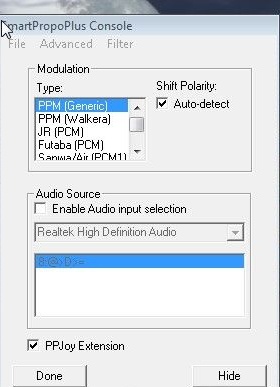
Pasul 4. Instalarea simulatorului FMS
Rulați fișierul din arhivă. Alegeți limba de instalare.
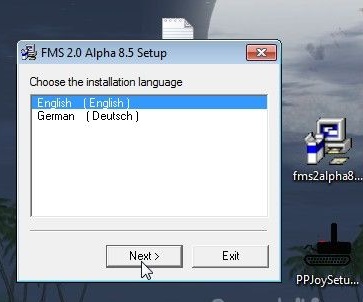
Bifează caseta, acceptând acordul de licență și dă clic pe ""
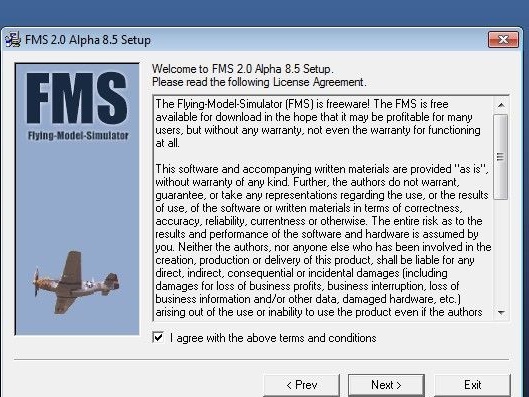
Alegeți calea de instalare (simulatorul „cântărește” puțin, puteți părăsi calea implicită)
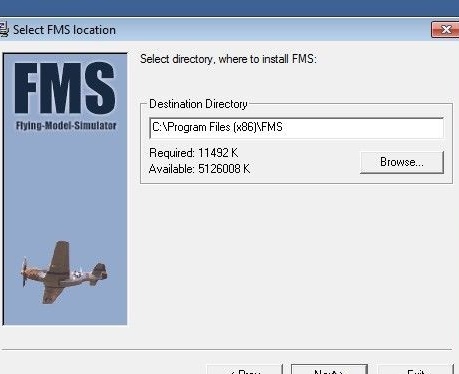
Așteptăm sfârșitul instalării
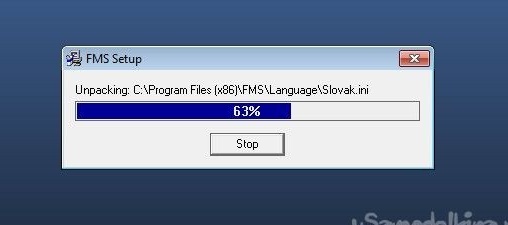
După terminarea instalării, faceți clic pe ""
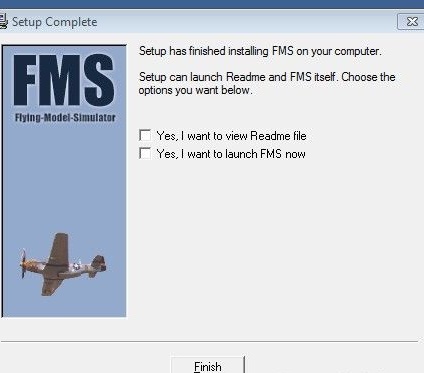
Când începeți sub Windows 7, apare o fereastră de eroare:
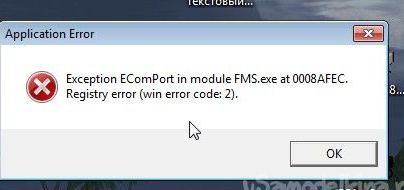
Pentru a remedia acest lucru, accesați folderul cu simulatorul instalat

Găsiți fișierul și faceți dublu clic pe acesta.
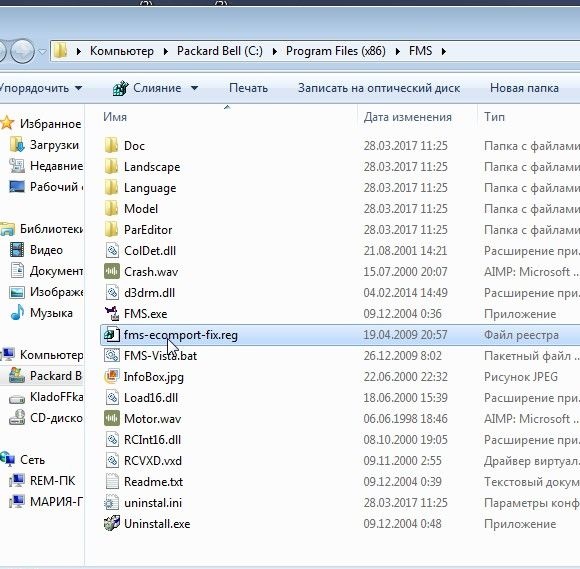
Faceți clic pe ""
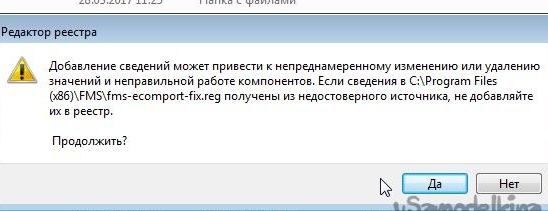
Și ""

Totul, în viitor, simulatorul va începe fără probleme.
Se întâmplă ca versiunea deja instalată și arhivată a simulatorului FMS să fie descărcată pe Internet și nu există bibliotecă acolo.
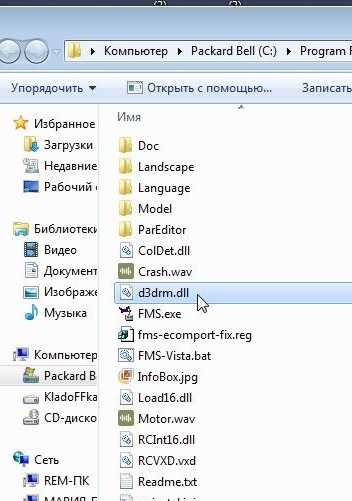
Poate fi descărcat de pe site-uri speciale folosind căutarea.
Pasul 5. Configurarea și calibrarea hardware-ului
Pentru ca telecomanda noastră să funcționeze corect, trebuie calibrată.
Pornim și fără să-l închidem lansăm simulatorul.
În panoul superior găsim elementul "" - ""
În fereastra "" care se deschide, selectați "" și mergeți la proprietăți.

În fereastra "" vedem șase coloane-canale ale telecomenzii noastre.
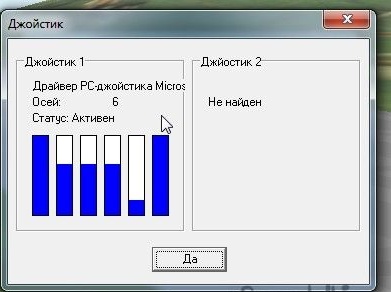
Dacă vedeți situația aproximativ ca în ecranul de ecran și coloanele schimbă înălțimea atunci când mutați bețișoarele pe echipament, atunci până acum totul merge bine.
Și acum informații foarte importante pentru proprietarii de laptopuri!
Deoarece laptopurile folosesc adesea plăci de sunet foarte mediocre, semnalul PPM prin intrarea microfonului vine cu o întârziere și o interferență puternică (așa cum am înțeles, microfonul integrat și ieftinitatea plăcii audio afectează acest lucru).Și, prin urmare, dacă coloanele tale se răsucesc haotic și nu reacționează sau nu reacționează foarte mult timp pentru a lipi mișcări pe laptop în timpul configurării și calibrării în această fereastră, am vești proaste pentru tine. Va trebui să încercați să conectați telecomanda la un alt laptop sau computer sau să folosiți un cablu USB disponibil comercial. Am petrecut trei zile, dar nu am putut configura nimic pe laptop. Dar pe computer - prima dată.
Așadar, dacă totul este în regulă, începem calibrarea joystick-ului, pentru care apăsăm butonul „Legare / calibrare”

În partea stângă vedem distribuția pe canale și setările inversă și exponentă. În partea dreaptă se află butonul „Calibrare” și barele de canal.

Mutăm bastoanele și privim care dintre ele ajunge pe ce canal, iar apoi pe partea stângă setăm canalele pentru gaz, lift, aileroni și cârma.
După ce faceți clic pe butonul „Calibrare”, rotim de mai multe ori toate butoanele și „răsuciri” de pe telecomandă, obținând aproximativ aceeași imagine și facem clic pe „Următorul”:

Apoi faceți clic pe „Finalizare” și pe butonul „Da”.


dacă modelul în simulator, din anumite motive, zboară greșit, ne întoarcem la calibrare și punem marcajele necesare pentru inversare.
Totul, echipamentul și simulatorul sunt configurate, puteți zbura!
Am verificat funcționarea cablului, a consolei și a programelor din simulatoare și - fără reclamații, este necesară doar calibrarea suplimentară în simulatoarele.